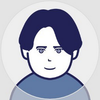失敗しない!Dataverse for Teams の制限と運用の工夫

はじめに
Power Platformの導入を検討する際、Microsoft 365ライセンスのみでPower Appsの関数における委任問題の対処やリレーションを作成できることなどから、Dataverse for Teamsを候補にする場合があると思います。
しかし、Dataverse for Teamsはデータベースとしての機能だけでなく環境という観点からも様々な制限があります。Dataverse for Teamsを採用する際に留意点があると考えているため、概要や機能面に触れつつ本記事でまとめます。
目次
- Dataverse for Teams 環境概要
- 機能面の制約まとめ
- まとめ
- 最後に
- 参考資料
1. Dataverse for Teams 環境概要
Teams における「チーム」とは
まずは前提となる「チーム」の定義を押さえておきます。 Microsoft 公式ドキュメントでは、チームを次のように説明しています。
チームとは何かを成し遂げるために共同作業をする人々のグループのことです。営業チームは何かを売るために、建設チームは何かを建てるために、研究チームは何かを試験するために共同作業をします。 Teams では、取り組む仕事の種類、または取り組んでいるプロジェクトのいずれかを対象としたチームを作成することがよくあります。 (参照:Microsoft Teamsのチームとは - Microsoft サポート)
つまり、Teams のチームは「目的・プロジェクトで束ねられたコラボレーション単位」であると言えます。
Dataverse for Teams とは
- 導入時期と位置付け
2020年9月に登場した、Microsoft Teams 専用の"組み込み型"ローコードデータプラットフォームです。 - 環境と Teams の関係
Dataverse for Teams 環境は Teams の「1 チーム」に対し「1 環境」が必ず紐づきます。そのため、「チーム」で定義された目的・範囲の中でシステムを構築・利用できる仕組みになっています。 - 利用可能な場所と制約 作成したアプリは Teams クライアント上でのみ利用可能です。また、iOS / Android 版 Power Apps モバイルアプリからは利用できません。Teams 外部の Power Apps Studio や Web ポータル経由でも実行はできない点にご注意ください。
2. 機能面の制約まとめ
環境単位の容量制限

※この最大レコード数は環境単位で定義されているものです。
💡正常に活用するためのポイント
データ量見積もり
扱うデータ量が少なく見えても、運用開始後にデータやログが継続的に蓄積され、想定より早く2GB制限に達することがあります。特に、画像ファイルやPDFなどの添付ファイルを扱うアプリケーションでは、容量が枯渇するケースが考えられます。 以上のことから、要件が分かった段階で定常的に必要なデータ容量を予測することが重要になります。
【補足】容量の制限に近づくと?
- 制限値の 80% 容量が制限に達しそうなことを示す通知がテナントの管理者 (Microsoft 365 グローバル管理者、Power Platform 管理者、Dynamics 365 管理者) に送られます。 管理者は、ストレージ使用量を減らすか、Dataverse for Teams 環境をDataverseへアップグレードするよう勧められます。
- 制限値の 100% 新しい Dataverse for Teams 環境の作成がブロックされます。新しい Dataverse for Teams 環境を作成しようとしたユーザーは、制限に達したため、テナント管理者に連絡するように求められます。また、既存の Dataverse for Teams 環境では、新しいアプリ、チャットボット、フロー、テーブルの作成やインポートができなくなります。
テナント単位の制限
個別環境だけでなく、テナント全体にも制限があります。
環境数の制限
利用可能環境数 = 5環境 + (20アカウントごとに)1環境
例えば、ライセンスを持つアカウントが100ある場合、計算式は以下のようになります。
5 + (100/20) = 10
※ここでいうアカウントとは、Teamsが利用できるM365ライセンスアカウントのことです。※2025/6/27時点の情報
💡正常に活用するためのポイント
環境の運用体制
環境を作成する際は管理している部署へ申請するなど、テナントによってルールが異なると思います。利用できるリソースには限りがあるという前提のもと、運用体制は多様になると考えられますので適宜確認を取ることをおすすめします。
データのアクセス権(セキュリティロール)
基本のアクセス権はチームの役割に紐づいています。内容は下の表の通りです。

また、テーブル単位でアクセス権を制御することが可能です。内容は下の表の通りです。
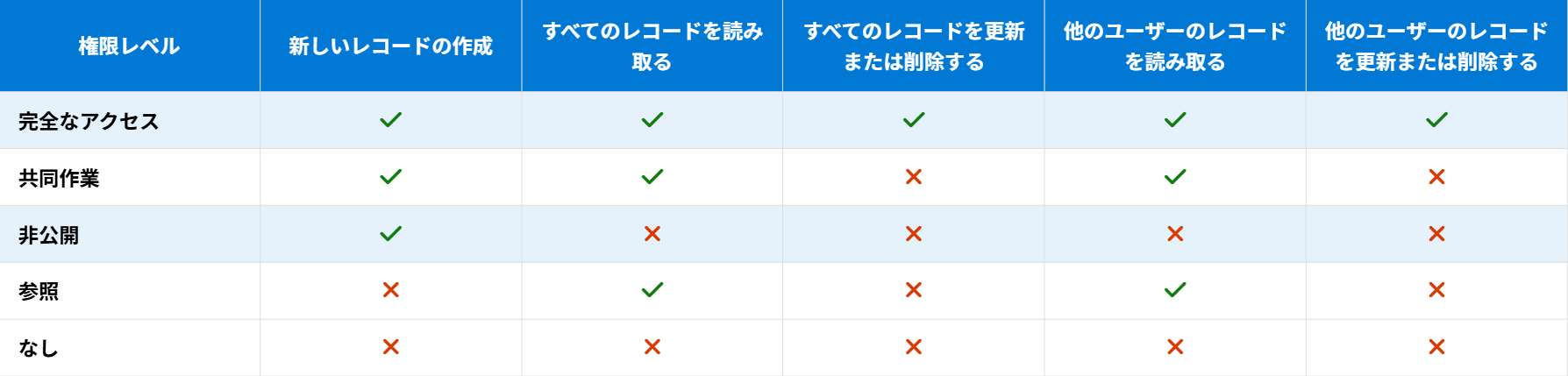
💡正常に活用するためのポイント
業務要件とのミスマッチ
多くの業務システムでは「部長は全データ閲覧可能、一般社員は特定の列のデータのみ更新・削除可能」といった細かなアクセス制御が必要ですが、Dataverse for Teamsではアクセス権が定常的なものとなっています。 列単位で細かくアクセス権を制御することは不可能であるため、環境ごとに保管するデータを分けつつ、適宜共有するなど運用面での工夫が必要になるかと思います。
環境間のデータ取り扱いについて
環境が別の場合、同期的にデータを共有する機能はサポートされておりません。
💡正常に活用するためのポイント
ベストプラクティスとしては、Dataverse環境を選択したほうができることが広がるのでおすすめです。ただ、「どうしても環境は変えられない」といった場合は、まずPoCの実施をおすすめします。
【補足】
PoCとは、開発に進む前の段階でアイデアが実現可能か検証することです。
Power Apps Studioでの制限
本来のPower Apps Studioでは使える機能も部分的に使えないものがあります。
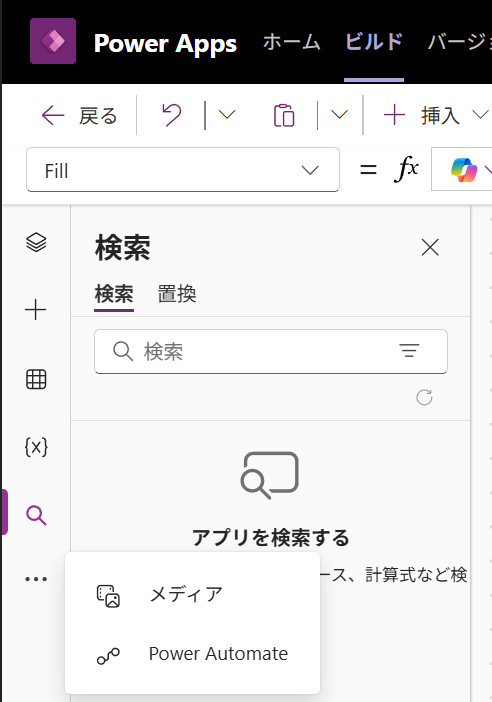
Dataverse for Teamsの編集画面
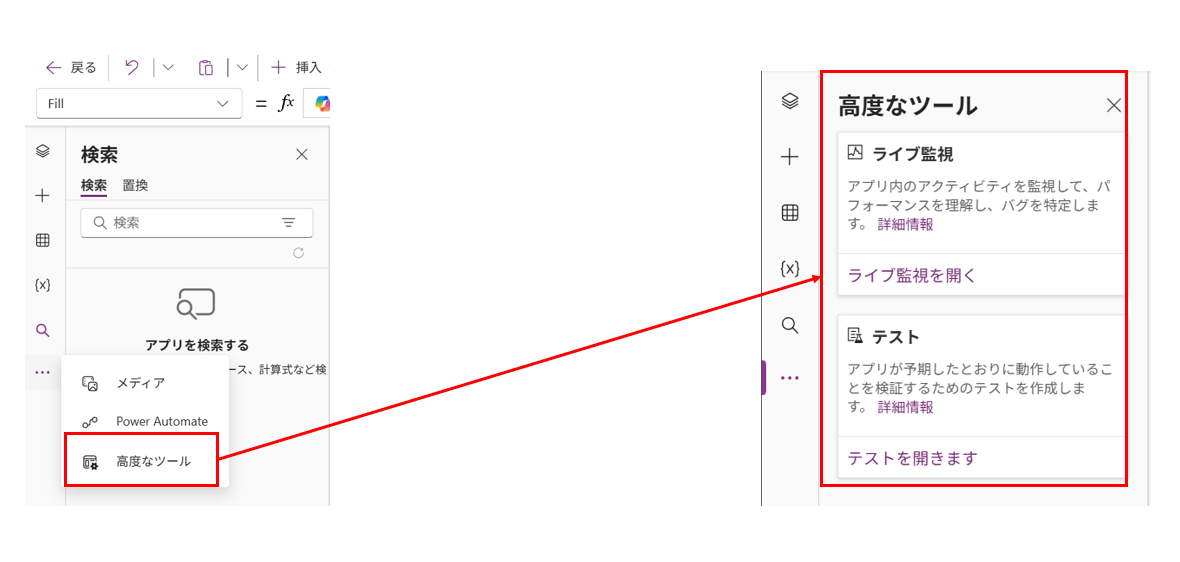
通常の編集画面
画像にあるように、ライブ監視機能とテスト機能がサポートされていません。 ただ、元々こういった機能がなかった時代もあるくらいですので、致命的な不足機能ということもないかなと思います。しいていえば、ライブ監視機能(いわゆるデバッグ機能に相当)が使えないことから実装中にエラーが出た際に手間がかかったことがあります。
ですが、例えば以下のような工夫をすることでなんとかなったりもします。
💡正常に活用するためのポイント
- 変数に直接値を入れて、エラーが出ているところにマウスカーソルを当てて情報を確認する。
- 数式バー(関数を入力するところ)の下部から値を確認する。
ちょっとしたTIPSとしてご参考にしていただければ幸いです。
コントロールの制限
Dataverse for Teamsでは、サポートされていないコントロールがいくつかあります。 こちらは私の経験則からいうと、利用シーンが限られるコントロールが対象なので本記事では詳細に触れません。
気になる方はキャンバス アプリのコントロールの制限 - Power Apps | Microsoft Learnからご確認ください。
3.まとめ
Dataverse for Teamsは、Microsoft 365ライセンスのみで手軽にDataverseの機能を利用できる魅力的な選択肢ですが、多くの制約があることを理解した上で適用判断することが重要です。 初期投資を抑えることも重要ですが、将来の拡張性や運用性を考慮した設計判断が、結果的にコスト削減につながります。
4.最後に
業務に合った正しいツールの選定と設計が、後々の工数や費用を大きく左右します。
「このままでいいのか不安...」
「どのツールを選べば失敗しない?」
そんなお悩みがあれば、ぜひ一度プロにご相談ください。 💡 弊社では、Power Platformを活用した最適な業務改善のご提案・構築支援を行っています。 📩ご相談はこちらからお問い合わせください。
5. 参考資料
Microsoftの公式資料
https://learn.microsoft.com/ja-jp/power-platform/admin/about-teams-environment https://learn.microsoft.com/ja-jp/power-apps/teams/overview-data-platform https://learn.microsoft.com/ja-jp/power-apps/teams/data-platform-compare https://learn.microsoft.com/ja-jp/power-platform/admin/pricing-billing-skus https://learn.microsoft.com/ja-jp/power-apps/teams/data-platform-faqs
フォローしませんか?
お気軽にご依頼・ご相談ください